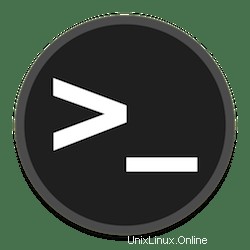
In questo tutorial, ti mostreremo come disabilitare IPv6 su Ubuntu 20.04 LTS. Per quelli di voi che non lo sapessero, IPv6 è abilitato per impostazione predefinita in Ubuntu. Ma potresti volerlo disabilitare IPv6 per molte ragioni. Alcuni programmi possono causare problemi quando IPv6 è abilitato, quindi se non hai intenzione di utilizzare IPv6, disabilitalo semplicemente e non preoccuparti di potenziali problemi.
Questo articolo presuppone che tu abbia almeno una conoscenza di base di Linux, sappia come usare la shell e, soprattutto, che ospiti il tuo sito sul tuo VPS. L'installazione è abbastanza semplice e presuppone che tu sono in esecuzione nell'account root, in caso contrario potrebbe essere necessario aggiungere 'sudo ' ai comandi per ottenere i privilegi di root. Ti mostrerò passo dopo passo la disabilitazione di IPv6 su Ubuntu 20.04 (Focal Fossa). Puoi seguire le stesse istruzioni per Ubuntu 18.04, 16.04 e qualsiasi altra distribuzione basata su Debian come Linux Mint.
Prerequisiti
- Un server che esegue uno dei seguenti sistemi operativi:Ubuntu 20.04, 18.04 e qualsiasi altra distribuzione basata su Debian come Linux Mint o SO elementare.
- Si consiglia di utilizzare una nuova installazione del sistema operativo per prevenire potenziali problemi.
- Accesso SSH al server (o semplicemente apri Terminal se sei su un desktop).
- Un
non-root sudo usero accedere all'root user. Ti consigliamo di agire comenon-root sudo user, tuttavia, poiché puoi danneggiare il tuo sistema se non stai attento quando agisci come root.
Disabilita IPv6 su Ubuntu 20.04 LTS Focal Fossa
Passaggio 1. Innanzitutto, assicurati che tutti i pacchetti di sistema siano aggiornati eseguendo il seguente apt comandi nel terminale.
sudo apt update sudo apt upgrade
Passaggio 2. Disabilita IPv6 su Ubuntu 20.04.
Su Ubuntu 20.04 IPv6 è abilitato per impostazione predefinita, ma la maggior parte delle volte l'organizzazione utilizza solo ipv4. Possiamo disabilitare ipv6 principalmente in due modi:
- Disabilita il modulo del kernel.
- tramite
sysctlimpostazioni.
Disabilita ipv6 tramite un modulo del kernel
Ora dobbiamo modificare /etc/default/grub file utilizzando il tuo editor di testo preferito e apporta le seguenti modifiche:
nano /etc/default/grub
Aggiungi il seguente file:
GRUB_CMDLINE_LINUX="crashkernel=auto ... ipv6.disable=1"
Una volta terminata la modifica di qualsiasi parametro del kernel, ricostruiamo grub.cfg tramite update-grub2:
sudo update-grub2 sudo shutdown -r now
Disabilita ipv6 tramite sysctl
Metodo due, possiamo anche disabilitare tramite sysctl impostazioni, che verranno applicate senza un riavvio. Ora dit il file di configurazione del sistema:
nano /etc/sysctl.conf
Aggiungi le seguenti righe alla fine del file:
net.ipv6.conf.all.disable_ipv6 = 1 net.ipv6.conf.default.disable_ipv6 = 1 net.ipv6.conf.lo.disable_ipv6 = 1
Per applicare queste impostazioni, dobbiamo eseguire sysctl -p:
sysctl –p
Ora esegui il seguente comando. Dovresti vedere 1 , il che significa che IPv6 è stato disabilitato correttamente:
cat /proc/sys/net/ipv6/conf/all/disable_ipv6
Congratulazioni! Hai disabilitato con successo IPv6. Grazie per aver utilizzato questo tutorial per disabilitare IPv6 sul tuo sistema Ubuntu 20.04 LTS Focal Fossa. Per ulteriore aiuto o informazioni utili, ti consigliamo di controllare l'UFW ufficiale Sito Web firewall.